PS合成人臉山效果
時間:2024-02-27 06:00作者:下載吧人氣:30
大自然賦予我們很多神奇的自然景觀,有時我們不得不感嘆其巧奪天工,但隨著這幾年PS的發展,很多人為的偽自然景觀也處處皆是,真假難辨,本教程就以“PS惡搞教程-憂郁的山神”為例來揭開其神秘的面紗。

效果圖

原圖一

原圖二
1、在PS中打開原圖一、二(本教程使用photoshop CS3制作,其它版本通用),利用移動工具將原圖二拖動到原圖一中,生成圖層1,如下圖所示:
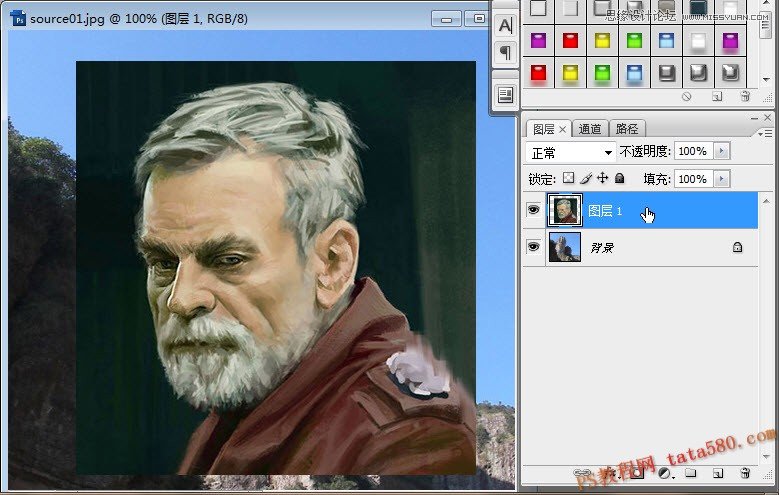
2、單擊選擇磁性套索工具,將人物的頭像部分大致選中,如下圖所示:
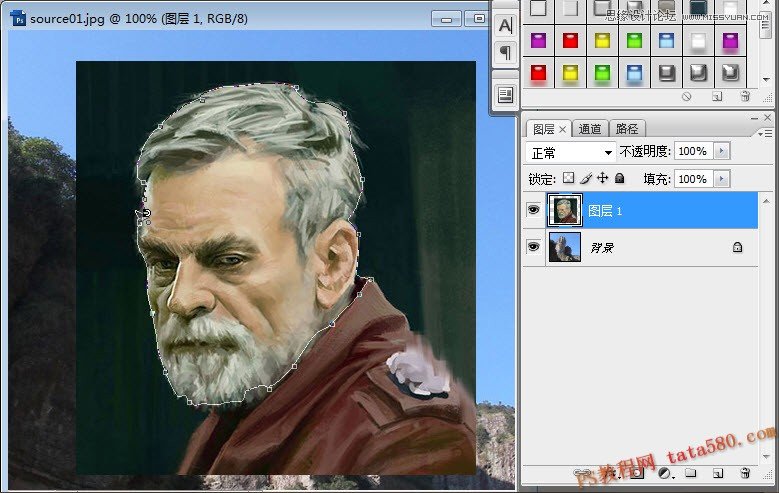
3、單擊圖層面板下方的“添加圖層蒙版”按鈕,給圖層1添加圖層蒙版,這時就會自動將頭像以外部分擦除,效果如下圖所示:
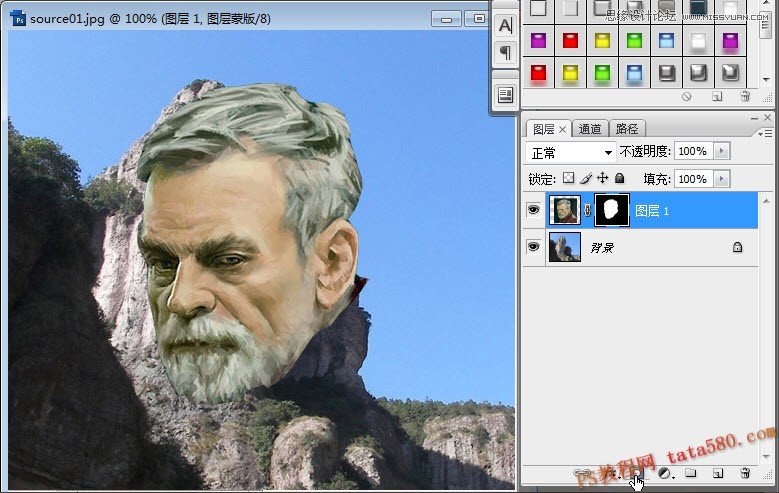
4、選擇菜單“編輯->自由變換”,適當調整圖層1的方向和大小,使其與懸崖的走向相近,效果如下圖所示:
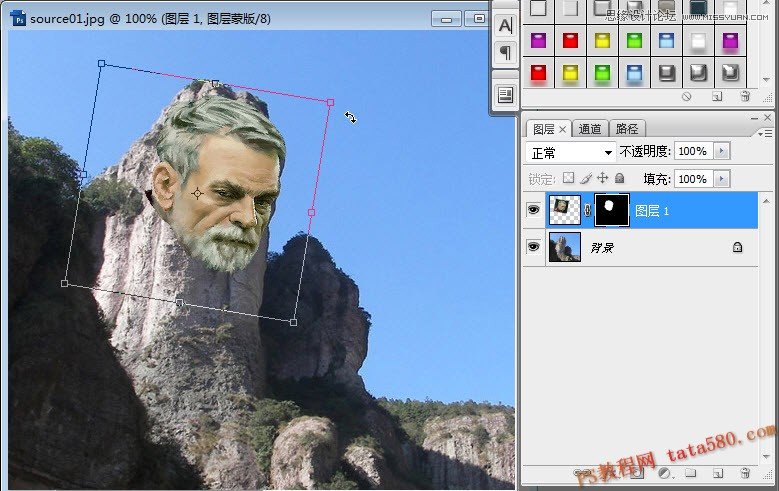
5、將圖層1復制兩個圖層副本:“圖層1 副本”、“圖層1 副本2”,然后把兩圖層的眼睛暫時點掉,單擊選中圖層1,如下圖所示:
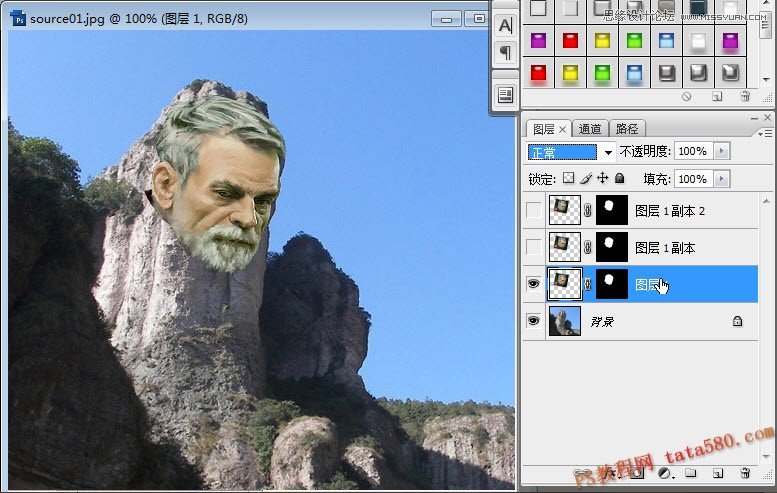
6、為了便于處理,可以將圖像放大,將圖層1的圖層顯示模式設置為“明度”,不透明度設為15%,效果如下圖所示:
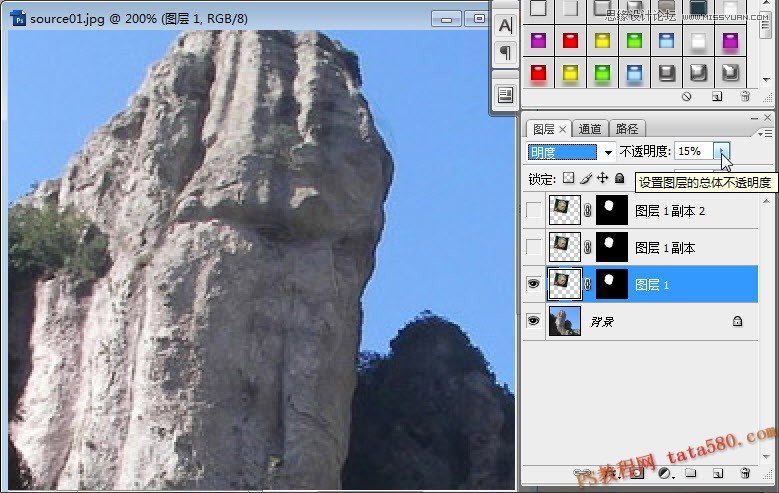
7、利用硬度為0的黑色畫筆在圖層1的蒙版上進行適當的擦拭,將一些人臉特征過于明顯的進行適當的擦除修飾,使其更像自然巖石形成,效果如下圖所示:
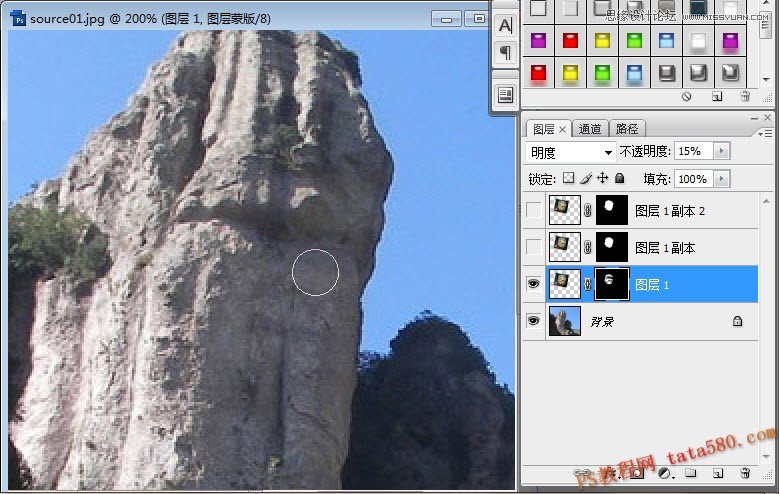
8、經過上一步操作,頭像可能比較模糊,這也是我們要多復制出兩個圖層的原因,將“圖層1 副本”的眼睛點上,效果如下圖所示:
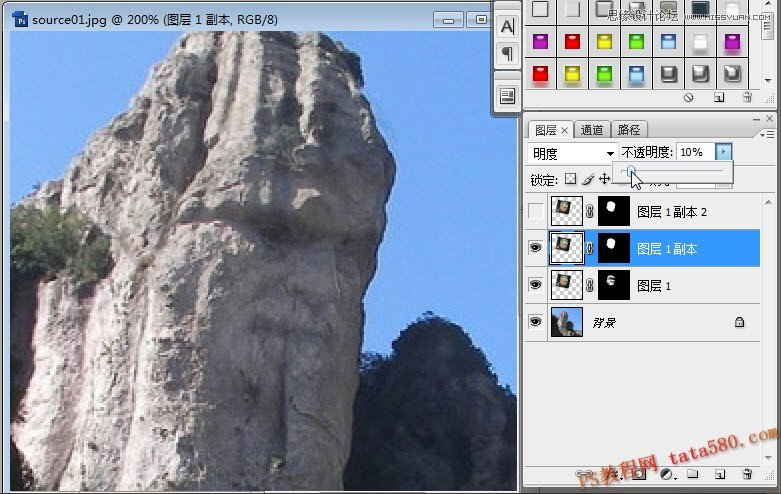
9、同樣利用硬度為0的黑色畫筆工具在“圖層1 副本”的蒙版上進行適當的擦拭,如下圖所示:

10、接下來選中“圖層1 副本2”,一樣將其眼睛點上,效果如下:

11、與前兩步的方法一樣,對“圖層1 副本2”進行擦拭修補,經過這樣三層的修補,人臉變得比較清晰,但又顯得比較自然,效果如下圖所示:
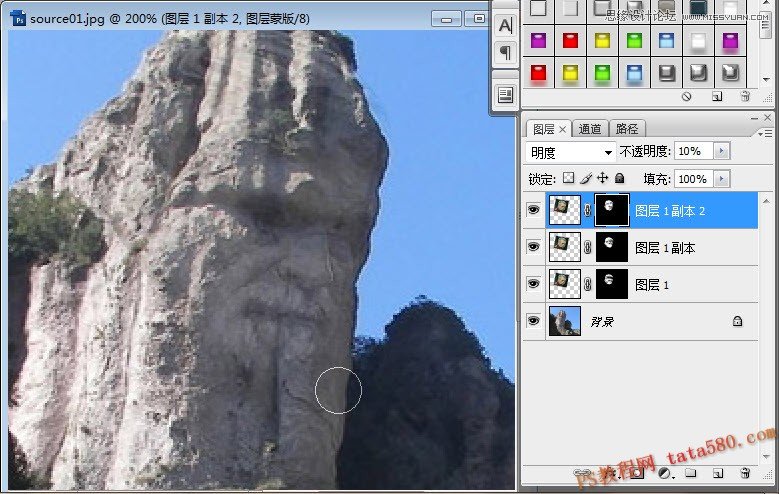
12、到此外觀基本完成,接下來要適當調整一下顏色,使畫面更加一體化,單擊選擇“曲線”菜單,如下圖所示:

13、在彈出的曲線窗口中,單擊“自動”按鈕讓其自動校正顏色、對比度及色階,如下圖所示:
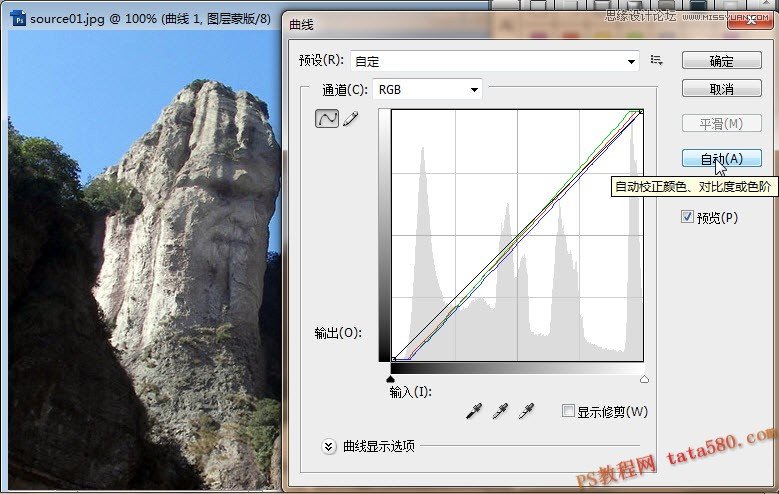
14、再單擊“亮度/對比度”菜單項,如下圖所示:
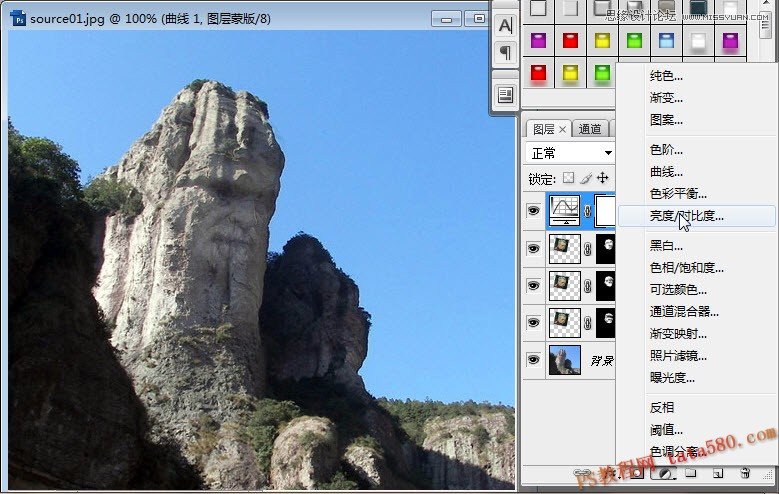
15、適當降低亮度,提升對比度,單擊確定即可,到此本教程就結束,讀者如果有興趣可以自行擴展,大體方法把握住即可,參數的設置調節可自行選擇。
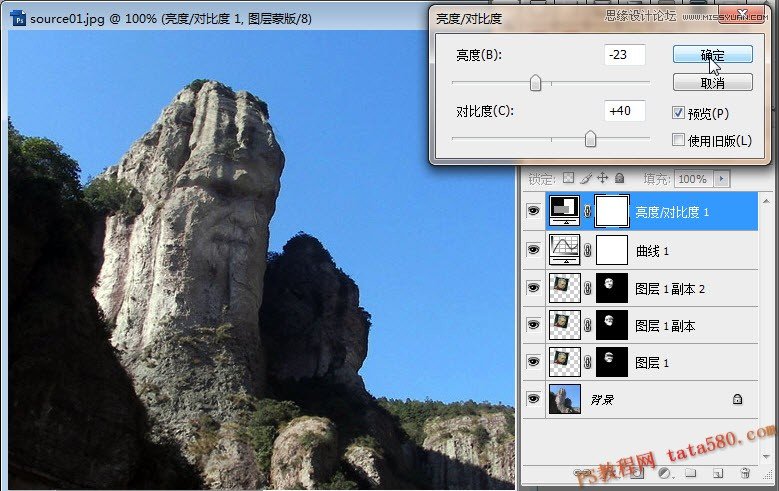

網友評論